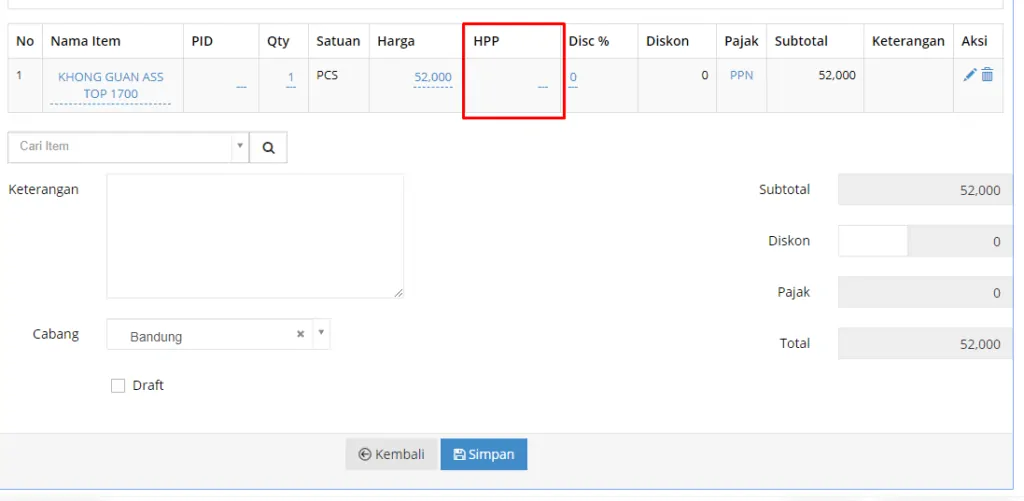Pada panduan kali ini akan membahas tentang Retur dengan cara Input Manual.
Perlu diketahui Retur Manual adalah retur yang dilakukan per Item, bukan per Nota. Jadi Anda bisa langsung pilih item-item mana yang diretur tanpa memilih Nomor Invoicenya.
Untuk fitur ini masih harus di Enable kan dulu, silahkan ikuti langkah-langkah berikuti ini untuk mengaktifkan Retur Manual
Perlu di catat, bahwa user dengan Role ADM, tidak bisa input Retur Manual. Jadi bisa buat Group/Role baru dengan cloning Group ADM
Baca Juga: Cara Input Group dan Role
1. Cek Role Anda
Masuk menu [Managemen Pengguna] -> tab Role. Sebagai contoh, Role saya disini adalah ADM2
2. Maka selanjutnya klik tab Privilege. kemudian edit ADM2 dengan cara klik simbol pensil
3. Untuk Retur Pembelian Manual, masuk ke Modul Pembelian -> Retur Pembelian. Disamping kanan ITEM_INPUT silahkan dicentang untuk mengaktifkan fitu Retur Manual Pembelian. Kemudian klik Simnpan
Untuk Retur Penjualan Manual, langkahnya sama namun berbeda Modul. Jika Retur Penjualan Manual, maka modulnya Penjualan -> Retur Penjualan
4. Silahkan Logout kemudian Login kembali.
Masuk menu Pembelian -> Retur Pembelian -> klik Tambah Baru. Maka sekarang Anda bisa input Retur Pembelian Manual
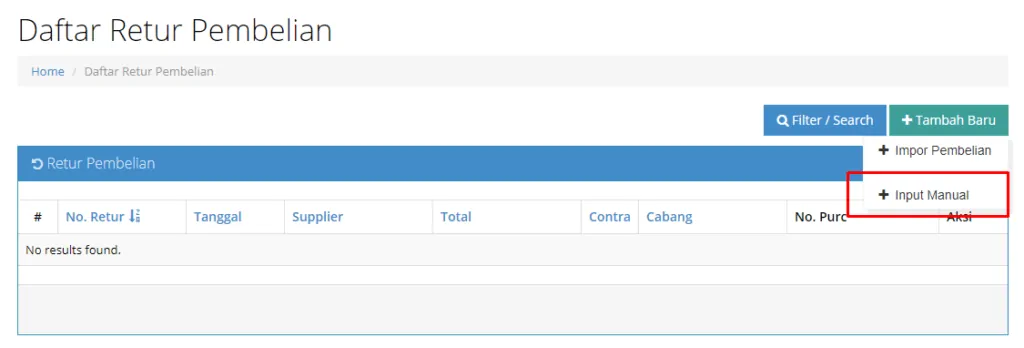
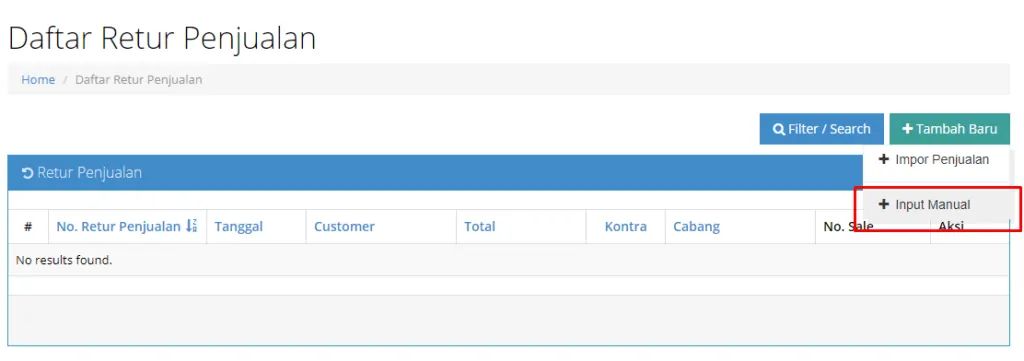
Baca Juga: Penjelasan Group, Privilege dan Role
Untuk Retur Penjualan Manual, harap diperhatikan pada Kolom HPP. Input HPP nya sesuai dengan HPP pada saat akan input Retur Manual. Karena jika berbeda, maka bisa menyebabkan HPP berubah